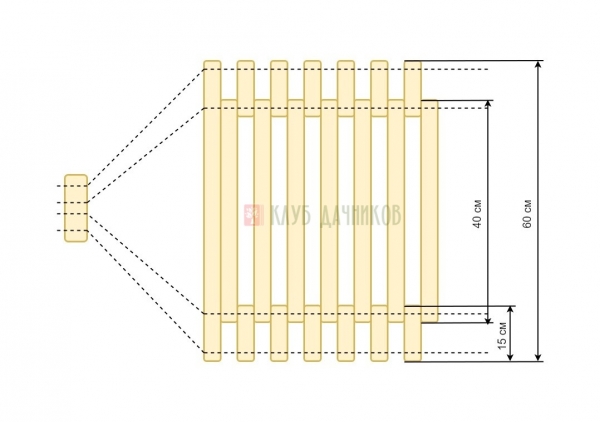Содержание
Неправильная установка вентиляторов.
Ниже приведем примеры неприемлемой установки дополнительных кулеров в корпус ПК.
Один задний вентилятор установлен на «вдув».
Создается замкнутое воздушное кольцо между блоком питания и дополнительным вентилятором. Часть горячего воздуха из блока питания тут же всасывается обратно внутрь. При этом в нижней части системного блока движения воздуха нет, а следовательно охлаждение неэффективное.
Один фронтальный вентилятор установлен на «выдув».
Если вы поставите только один передний кулер, и он будет работать на выдув, то в итоге вы получаете очень разряженное давление внутри корпуса, и малоэффективное охлаждение компьютера. Причем из-за пониженного давления сами вентиляторы будут перегружены, так как им придется преодолевать обратное давление воздуха. Компоненты компьютера будут нагреваться, что приводит к повышенному шуму работы, так как скорости вращения вентиляторов увеличатся.
Задний вентилятор на «вдув», а фронтальный — на «выдув».
Создается воздушное короткое замыкание между блоком питания и задним вентилятором. Воздух в районе центрального процессора работает по кругу.
Передний же вентилятор пытается против естественного конвекционного подъема «опустить» горячий воздух, работая под повышенной нагрузкой и создавая разрежение в корпусе.
Два дополнительных кулера стоят на «вдув».
Создается воздушное короткое замыкание в верхней части корпуса.
При этом эффект от входящего холодного воздуха ощущается только для винчестеров, так как дальше он попадает на встречный поток от заднего вентилятора. Создается избыточное давление внутри корпуса, что усложняет работу дополнительных вентиляторов.
Два дополнительных кулера работают на «выдув».
Самый тяжелый режим работы системы охлаждения.
Внутри корпуса пониженное давление воздуха, все корпусные вентиляторы и внутри блока питания работают под обратным давлением всасывания. Внутри воздуха нет достаточного движения воздуха, а, следовательно, все компоненты работают перегреваясь.
Вот в принципе и все основные моменты, которые вам помогут в организации правильной системы вентиляции своего персонального компьютера. Если на боковой крышке корпуса есть специальная пластиковая гофра – используйте её для подачи холодного воздуха к центральному процессору. Все остальные вопросы установки решаются в зависимости от структуры корпуса.
Устройство компьютера довольно сложное – он состоит из множества блоков, каждый из которых выделяет много тепла. Перегрев любого из них может привести в лучшем случае к неправильной работе и аварийному выключению компьютера, в худшем – к выходу из строя. Особенно сильно нагреваются процессор, видеокарта, микросхемы северного и южного моста на материнской плате. Но и прочие узлы также греются – например, винчестер при активной работе нагревается весьма ощутимо. Поэтому компьютер нуждается в охлаждении.
Порядок установки вентиляторов в корпус компьютера.
Башенного типа (140 mm)
be quiet! DARK ROCK 4
be quiet! DARK ROCK 4
Отличный кулер от be quiet! Само название компании как бы намекает, что это очень тихий вентилятор. Так оно и есть. Но огромный радиатор выглядит настолько внушающе, что в это не верится. Радиатор выполнен из алюминия. Есть 6 тепловых трубок.
Весь комплект выполнен очень качественно. Используется гидродинамический подшипник, что позволило увеличить время гарантированной работы. Скорость вращения вентилятора постоянная. Она равна 1400 оборотам в минуту. А вот цена уже выше, чем у ранее рассмотренных моделей.
ПЛЮСЫ:
- Традиционное качество от be quiet
- Брутальный внешний вид
- Черный цвет везде
- Высокая скорость вращения
- Массивный алюминиевый радиатор
- Отлично охлаждает самые мощные процессоры
- Гидродинамический подшипник
- В комплекте отвертка
МИНУСЫ:
- Нет возможности регулировать обороты
- Цена высоковата
Водянка или воздушный кулер? Сравнение be quiet! SILENT LOOP 120MM vs DARK ROCK 4
Noctua NH-U14S
Noctua NH-U14S
Мощный, бесшумный и качественный кулер от Noctua. Обладает уникальным металлическим креплением и превосходным внешним видом. В комплекте с вентилятором идет отвертка и термопаста. Есть вменяемая инструкция на русском языке.
Здесь используется подшипник с магнитным центрированием, есть медно-алюминиевый радиатор и 6 трубок для отвода тепла. Скорость вращения кулера – 1500 оборотов в минуту. Гарантийный срок эксплуатации – 150000 часов. Отличный результат.
ПЛЮСЫ:
- Превосходный внешний вид
- Отменное качество
- Высокие обороты
- Кулер практически не слышно
- В комплекте есть отвертка и термопаста
- Металлические крепление
- Внушительный радиатор
- 6 трубок теплоотвода
- Внутренний регулятор оборотов
МИНУСЫ:
Цена высоковата
ВИДЕО: Обзор кулера для процессора Noctua NH U14S Самое тихое охлаждение для процессора!
Обзор кулера для процессора Noctua NH U14S Самое тихое охлаждение для процессора!
Thermalright SilverArrow IB-E
Thermalright SilverArrow IB-E
Система охлаждения для процессора с двумя вентиляторами. Используется для очень мощных процессоров. Данный кулер очень тихий и невероятно мощный. Система имеет целых 8 трубок для теплоотвода и два медно-алюминиевых радиатора.
Два вентилятора крутятся со скоростью 1500 оборотов в минуту. И этого вполне хватает для охлаждения даже самой крутой «печки». В комплекте с кулером идет отвертка и термопаста. А также инструкция на русском языке.
ПЛЮСЫ:
- Отличное качество исполнения
- Брутальный внешний вид
- Два вентилятора
- Два радиатора
- 8 трубок для теплоотвода
- Высокая скорость вращения кулеров
- Отвертка и термопаста в комплекте
- Очень тихая работа вентиляторов
МИНУСЫ:
- Нет возможности регулировать обороты
- Цена высоковата
Thermalright SilverArrow SB-E Extreme
be quiet! DARK ROCK PRO 4
be quiet! DARK ROCK PRO 4
Еще одна система охлаждения из двух вентиляторов. Обладает брутальным внешним видом, черным цветом радиаторов и двумя высокоскоростными вентиляторами с гидродинамическими подшипниками.
Кулер имеет 7 трубок для теплоотвода и 2 радиатора. Скорость вращения вентиляторов – 1500 оборотов в минуту. Есть даже опция установки дополнительного вентилятора. И работает вся эта система очень тихо.
ПЛЮСЫ:
- Брутальный внешний вид
- Черный цвет
- Два радиатора
- Два вентилятора
- Высокие обороты кулеров
- Очень тихая работа
- Возможность установки дополнительного вентилятора
- 7 трубок для теплоотвода
- Отвертка и термопаста в комплекте
- Качественное крепление
МИНУСЫ:
- Нет возможности ручной регулировки оборотов
- Высокая цена
be quiet! Dark Rock Pro 4 — Кулер для горячих и мощных!
Noctua NH-D15
Noctua NH-D15
Охлаждающая система из двух вентиляторов от компании Noctua. Отличается высоким качеством сборки, надежным креплением, наличием двух медно-алюминиевых радиаторов и 6 трубок для теплоотвода.
Вентиляторы работают с варьируемой скоростью от 300 до 1500 оборотов в минуту. Причем делают это очень тихо даже на высоких скоростях. В них используются подшипники с магнитным центрированием. Есть опция внутренней регулировки оборотов. Срок службы – 150000 часов.
ПЛЮСЫ:
- Привлекательный внешний вид
- Традиционное качество от Noctua
- Очень тихая работа системы
- Два радиатора
- Два вентилятора
- 6 трубок теплоотвода
- Возможность регулирования оборотов (внутренняя)
- Приличный ресурс
- Отвертка и термопаста в комплекте
- Надежное крепление
МИНУСЫ:
Высокая цена
Минивытяжка из кулера компьютера

Данная минивытяжка может использоваться при паяльных работах, при выжигании по дереву, как вытяжка возле пепельницы и т. д. Для ее изготовления нам понадобиться кулер вентилятора (подойдет любого размера; в данном случае рассмотрим на примере мини кулера размером 60х60 мм), подходящая по размеру кулера электрическая распределительная коробка (желательно квадратная, т. к. более устойчивая к опрокидованию), блок питания с максимальным выходным напряжением 12 вольт (блок питания телефона чаще всего выдает 5 вольт, от денди или портативных DVD плееров 9-12 вольт; напряжение указано на самом блоке питания). В данном случае я использовал на 9 вольт от сломанного портативного DVD, с ним кулер не будет работать на полную мощность, т. к. рассчитан на 12 вольт, но и этой производительности вполне достаточно. Если вы хотите подсоединить к одному блоку питания сразу несколько кулеров, то не забывайте о максимальной нагрузке на которую он рассчитан (не больше суммарной нагрузки всех кулеров, иначе сгорит).

Для начала проделаем отверстие с помощью коронки по дереву в распред. коробке. Коронку взял размером чуть меньше самого вентилятора.

После этого зачищаем концы проводов блока питания и кулера (желтый заземление, он не нужен) и соединяем между собой в соответствии со цветом,изолируем изолентой.

Проверяем работу кулера и определяем сторону всаса. Приклеиваем с помощью клея момент кулер к распред. коробке таким образом, чтобы сторона всаса была снаружи. У распред. коробки чаще всего имеется три отверстия для электрических проводов. Они всегда имеют так называемую глушку, которая легко снимается с помощью ножа или отвертки. Две нижние как видно на фото пригодились в качестве ножек. На третьей я снял глушку (предварительно проверил герметичность путем включения кулера и все пропуски в корпусе распред. коробки заклеил скотчем) и подсоединял отлично подходивший к ней обыкновенный полимерный шланг диаметром 10 мм, другой конец которого выводил на улицу через окно. Так как чаще работаю с минивытяжкой на застекленном балконе, то длина шланга состаляла всего 1 м. Мощности кулера достаточно. При выборе кулера и блока питания советую исходить из будущей длины и диаметра выходного шланга (точных методик рассчета нет). Чем больше размер кулера и выходное напряжение блока питания, тем конечно выше производительность. Старайтесь подбирать диаметр шланга максимально маленького размера.
Источник
Инструменты и материалы
Для работы нужно в обязательном порядке обзавестись следующим:
- отрезком кабеля с USB разъемом;
- паяльником;
- припоем;
- флюсом;
- кусачками;
- ножом;
- кулером.
Вот в основном и все, что может понадобиться. Эти инструменты и материалы могут быть заменены на другие, если будет использоваться технология соединения проводов иного типа.
Кулер создаст поток холодного воздуха, который принесет в комнату прохладу.
Итак, теперь имеется все самое необходимое для проведения работ. У кулера может быть множество различных проводов, ведь сегодня делаются такие элементы компьютера, которые имеют собственный мозг. Здесь имеются провода, которые служат для передачи информации на устройство, позволяющее, в случае необходимости, повышать или понижать скорость его вращения. Для работы эти элементы не нужны. Оставить следует только красный и черный проводники.
Именно они поставляют питание на устройство. Все остальные провода стоит откусить с помощью кусачек. Делать это нужно предельно аккуратно, чтобы не повредить те, которые будут задействованы в дальнейшей работе.
Далее берется кабель USB
Не важно, будет он рабочим или у него будет отсутствовать часть проводов, самое главное, чтобы также здесь присутствовали красный и черный провода. Остальные стоит обрезать, хотя они могут просто не задействоваться, но для более простого последующего соединения с кулером их все же лучше удалить
Делается это также с помощью самых обыкновенных кусачек. Итак, два кабеля подготовлены, а это означает, что можно смело переходить к последующему этапу проведения работ. Стоит помнить о том, что для питания используется именно разъем USB. Стандартная розетка в 220 Вольт здесь неуместна, так как рабочее напряжение питания у кулера стандартное для персонального компьютера и полностью совпадает с тем, которое выдает USB.
Самое главное в USB проводе то, чтобы там присутствовали красный и черный провода, необходимые для изготовления вентилятора.
Следующим этапом стоит зачистить красные и черные провода. Делать это можно с помощью все тех же кусачек, а можно использовать обыкновенный нож. Здесь каждый делает работу так, как ему кажется более удобно. Зачищенные провода обязательно нужно скрутить, чтобы образовалась единая проволока. Далее каждый конец следует облудить. Для этого придется использовать паяльник, припой и флюс. Устройство следует предварительно нагреть. Для этого паяльник включается в стандартную розетку 220 Вольт. Для полного его нагрева стоит подождать приблизительно 10 минут, хотя в данной ситуации все напрямую зависит от его мощности. Чем она выше, тем меньше времени придется ждать. Когда паяльник прогрелся, его сначала следует опустить во флюс, который создаст необходимую атмосферу для расплавления припоя. Можно использовать стандартный оловянно-свинцовый вариант для проведения подобных работ, так как паять придется обыкновенную медь. В качестве флюса может выступать канифоль, а можно применять и кислоту. Тут все зависит от того, что имеется у человека в доме.
Общие правила
Не поддавайтесь соблазну выбрать корпус с наибольшим количеством вентиляторов в надежде на наилучшее охлаждение: как мы скоро узнаем, эффективность и плавность движения воздуха заметно важнее показателя CFM (объём воздушного потока в кубических футах в минуту).
Первым шагом в сборке любого компьютера является выбор корпуса, в котором есть нужные вам вентиляторы и нет ненужных. Неплохой стартовой точкой будет корпус с тремя вертикально расположенными кулерами спереди, поскольку они будут равномерно втягивать воздух по всей поверхности. Однако такое количество кулеров на вдуве приведёт к повышенному давлению воздуха в корпусе (подробнее о давлении читайте в конце статьи). Для выведения накапливающегося тёплого воздуха понадобятся вентиляторы на задней и верхней стенках.
Не покупайте корпус с очевидными помехами для циркуляции воздуха. К примеру, отсеки с быстрым подключением жёстких дисков – это замечательно, но если они требуют вертикальной установки накопителей, это будет серьёзно сдерживать воздушный поток.
Подумайте насчёт модульного блока питания. Возможность отключения лишних проводов сделает системный блок просторнее, а в случае апгрейда можно будет без труда добавить нужные кабели.
Не устанавливайте необязательные комплектующие: вытащите старые PCI-карты, которые уже никогда не пригодятся, дополнительное охлаждение для памяти пусть остаётся в коробке, а несколько старых жёстких дисков можно заменить на один такого же объёма. И бога ради, избавьтесь уже от флоппи-дисковода и привода для дисков.
Массивные воздуховоды на корпусе могут казаться неплохой идеей в теории, но на деле будут скорее мешать движению воздуха, так что отсоедините их, если это возможно.
Вентиляторы на боковых стенках бывают полезны, но чаще создают проблемы. Если они работают со слишком большим CFM, то сделают неэффективными кулеры на видеокарте и процессоре. Они могут вызывать турбулентность в корпусе, затрудняя циркуляцию воздуха, а также приводить к ускоренному накоплению пыли. Использовать боковые кулеры можно только для слабого отведения воздуха, скапливающегося в «мёртвой зоне» под слотами PCIe и PCI. Идеальным выбором для этого будет крупный кулер с небольшой скоростью вращения.
Регулярно проводите чистку корпуса! Скопление пыли представляет серьёзную угрозу для электроники, ведь пыль – это диэлектрик, к тому же, она забивает пути вывода воздуха. Просто откройте корпус в хорошо проветриваемом месте и продуйте его компрессором (еще в продаже можно найти баллончики с сжатым воздухом для продувки) или слегка пройдитесь мягкой кистью. Пылесос не рекомендую, может отломать и засосать что-нибудь нужное. Подобные меры останутся обязательными, по крайней мере до тех пор, пока мы все не перейдём на кулеры с самоочисткой.
Крупные, медленные кулеры обычно гораздо тише и эффективнее, так что по возможности берите их.
Поделка изделие Моделирование конструирование КОМПЬЮТЕРНАЯ ВЫТЯЖКА Материал бросовый
Между санузлом и кухонкой в процессе строительства мною было оставлено маленькое окошко, в которое был установлен вытяжной вентилятор. Без него, без временной его работы воздух в санузле становится затхлым: влажность, миазмы. Однако вентилятор был такой мощный, что жена пугалась его шума и считала, что он пожирает слишком много электричества. В связи с чем приходилось его включать только в её отсутствие. В своё время пришёл срок помереть моему шуруповёрту. Правда, только его батареям-аккумуляторам. Я приделал шуруповёрт к старому автомобильному аккумулятору и и избавился от покупки нового прибора и постоянной возни с зарядкой, вот уже год шуруповёрт работает от нового питания без подзарядки. Осталась бесхозной старая зарядка шуруповёрта. Стал думать, куда её приспособить. Даёт она 12 вольт напряжения при совсем небольшой мощности. О! Есть кулеры (маленькие вентиляторы) от старых компьютеров, которые тоже валяются без дела. Они нашли друг друга! Из этой груды хлама получится прекрасная вытяжка, практически бесшумная и почти не потребляющая энергии. Снял старый вентилятор (по ходу придумал ему новое применение — сделаю-опишу). 1 — это штеккер, который подавал ему питание (включалось кнопкой возле микроволновки). Подумалось мне, что уж если разорил гнездо, так надо присобачить ещё пару прибамбасов по ходу. Обнажился основной кабель — 2. Я его аккуратно разрезал и впаял (у меня все соединения на пайке, предохранение от искрения-загорания) туда провод для тройника, который решил установить в том же углу. Во-первых, для радио с колонками, чтоб можно было принимать душ-ванну, слушая любимое радио (сделаю-опишу). Во-вторых, для водозащищённой розетки в санузел, там у меня тоже приходится что-то починять, нужна точка (провод 3 на снимке уже уже туда протянут). В третьих, необходимо гнездо для лампы-переноски, нужной во время работ в этой части квартиры, чтоб не тянуть к ней питание издалека. Ну, и мало ли какой прибор ещё понадобится в этом углу, люблю запас, он карман не трёт. Планочку поперёк окошка враспор загнал, чтоб крепить саморезами декоративную накладку со стороны санузла.

Водозащищённая розетка 1, найденная на помойке лет 5 назад наконец-то заняла своё законное место. Специально так высоко, чтоб дети или чайники не получили удар электричеством. С декоративной накладки удалил центральную часть — жалюзи, которые не пропускали свет. Заменил её на кусок оргстекла. Теперь в санузле не надо включать свет по малым надобностям, особенно удобно это ночью, когда со сна сильный свет режет глаза. Ну, и небольшая экономия. А накухне светильник у нас всё равно горит всё тёмное время суток, чтоб не надо было туда пробираться на ощупь из комнат по коридору. Заодно будет и освещать санузел щадящим светом. Двумя саморезами — 2 — надёжно закрепил конструкцию к планке, что с той стороны.
Как правильно установить вентилятор в блок питания?
В блоках питания обычно производители устанавливают кулеры двух размеров: 120 и 80 мм. Если у родного вентилятора зашумел подшипник или он просто перестал работать, его нужно заменить для предотвращения перегрева внутренней платы.
Алгоритм действий такой:
- Снимите крышку, открутив четыре болта.
- Удалите пылесосом всю грязь.
- Отсоедините контакт от платы, открутите кулер, подготовьте замену.
- Если он припаян к плате, обрежьте разъём у нового вентилятора, зачистите провода и припаяйте их на свои места.
- Прикрутите новый кулер на место старого.
- Закройте крышку и закрутите болты.
Правильное направление воздуха:
Если кулер находится внизу – на вдув, он работает как впускной вентилятор для БП, который всасывает воздух и подаёт его на компоненты внутри источника питания, откуда он выходит из задних отверстий блока питания.
В устаревших версиях БП, с задним расположением вентилятора – на выдув.
 Виды расположения охлаждения в БП
Виды расположения охлаждения в БП
То есть по умолчанию воздух всегда выходит наружу, где бы кулер не находился.
При противоположной установке, вы можете ограничить поток воздуха, пыль будет скапливаться на компонентах, а это приведёт к повреждению силовой платы блока.
Прокладка кабелей
Правильная прокладка кабелей требует обстоятельного планирования, а необходимое терпение найдётся не у каждого, кто радуется покупке нового железа. Хочется поскорее закрутить все болтики и подключить все провода, но торопиться не надо: время, потраченное на грамотное размещение кабелей, не затрудняющее циркуляцию воздуха, окупится с лихвой.
Начните с установки материнской платы, блока питания, накопителей и приводов. Затем, подводите кабели к устройствам, примерно обозначая их группировку. Так у вас появится представление об итоговом количестве отдельных пучков и вы поймёте, хватает ли им запаса для размещения под материнской платой. Возможно, для этого вам понадобятся дополнительные переходники.
Затем надо выбрать инструменты для стяжки кабелей, исходя из личных предпочтений. На рынке представлено много продукции для стягивания кабелей в пучки и их закрепления на корпусе.
- Кабелепровод – это пластиковая трубка, разделённая с одной стороны. Пучок проводов помещается внутрь и трубка закрывается. При умелом использовании выглядит аккуратно, но могут возникнуть трудности, если пучок должен изгибаться.
- Спиральная обмотка – отличный вариант. Это закрученная в виде штопора пластиковая лента, которую можно размотать и обхватить ей пучок кабелей. Очень гибкая, поэтому в некоторых случаях удобнее кабелепровода.
- Кабельная оплётка сегодня часто встречается на проводах, идущих от блока питания, в первую очередь в материнскую плату. Можно приобрести отдельно для стяжки кабелей – выглядит восхитительно, но проделать всю работу будет непросто.
- Кабельные хомуты обязаны иметься в достатке у каждого сборщика компьютеров. В сочетании с клейкими крепёжными площадками они делают прокладку кабелей простой и непринуждённой.
- Хомуты-липучки (как застежки у курток) можно использовать повторно – если вы регулярно вносите изменения в систему проводов – но выглядят они уже не столь аккуратно.
- Если вы умеете обращаться с паяльником и хотите самостоятельно укоротить/удлинить провода, удобным и надёжным средством изоляции и дополнительной фиксации будет термоусадочная плёнка. Под воздействием высокой температуры такая плёнка сжимается, крепко стягивая провода в месте контакта.
Кабели передачи данных можно без труда подвернуть под накопитель или поверх него или же поместить их в свободном соседнем отсеке. Если кабели располагаются на пути движения воздуха, закрепите их на стенке корпуса или отсека. В наши дни IDE-кабели – редкость, но если что, замените их плоские версии на круглые.
Теперь, когда все кабели на своих местах, осталось подключить устройства, не волнуясь, что провода будут мешать потокам воздуха.
Самодельный вентилятор из кулера компьютера

Здравствуйте, уважаемые посетители этого сайта, самодельщики и интересующиеся самоделками. Хотя сейчас еще и весна, а не лето, но надо уже к нему хорошенько подготовиться. Это как говорит пословица: «Готовь сани летом, а телегу зимой».
Если дома нет кондиционера и даже бытового вентилятора, а летний зной не дает вам нормально жить или сидеть за компьютером, можно включить свою смекалку, воображение и использовать любые подручные материалы, при этом изготовив самодельный вентилятор по своему стилю, желанию и хотению. В этой статье я расскажу вам, как сделать USB вентилятор своими руками из обычного старого компьютерного кулера и других подручных материалов. Для того чтобы сделать USB вентилятор из обычного кулера, потребуется немного времени, но все же за час можно запросто смастерить такой электроприбор своими руками.
Для изготовления USB вентилятора с регулируемым углом наклона мне понадобились:
Инструменты:
1) Плоскогубцы, 2) Термоклей, 3) Термопистолет, 4) Изолента, 5) Ножницы, 6) Отвертка, 7) Маркер,

Материалы:
1) Две велосипедные спицы от колес, 2) Старый компьютерный кулер, 3) USB кабель.

Первым же делом начинаем изготавливать стойки для нашего вентилятора.

Для этого на бумаге размечаем размеры для изгибов.

По чертежу отмечаем метки маркером на велосипедную спицу. Лишнюю часть отламываем плоскогубцами.

Плоскогубцами начинаем разгибать спицу от велосипеда. Делаем поэтапно по фотографиям.
Берем вторую спицу и разгибаем так же, как и первую.

Должны получиться две вот такие детали.

Теперь надо их склеить друг к другу клеевым пистолетом.

Получившуюся стойку прикрепляем к компьютерному кулеру. Для этого понадобятся винтики самих спиц.

Закручиваем их отверткой.

Вентилятор будет подключен с помощью USB-разъема к компьютеру. Это дает возможность обойтись при использовании вентилятора без сторонних источников питания. Для этого берем USB кабель и очищаем провода и кулера, и кабеля.